Chức năng này cho phép người dùng đăng ký tài khoản để khai báo hồ sơ trên hệ thống.
Bước 1: Người khai mở trình duyệt FireFox, gõ địa chỉ cần truy cập:

Bước 2: Người dùng nhấn vào “Đăng ký” tại góc phải màn hình:
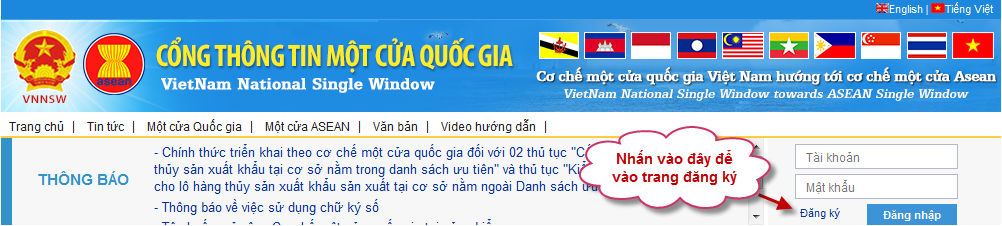
Bước 3: Hiển thị màn hình Đăng ký tài khoản:
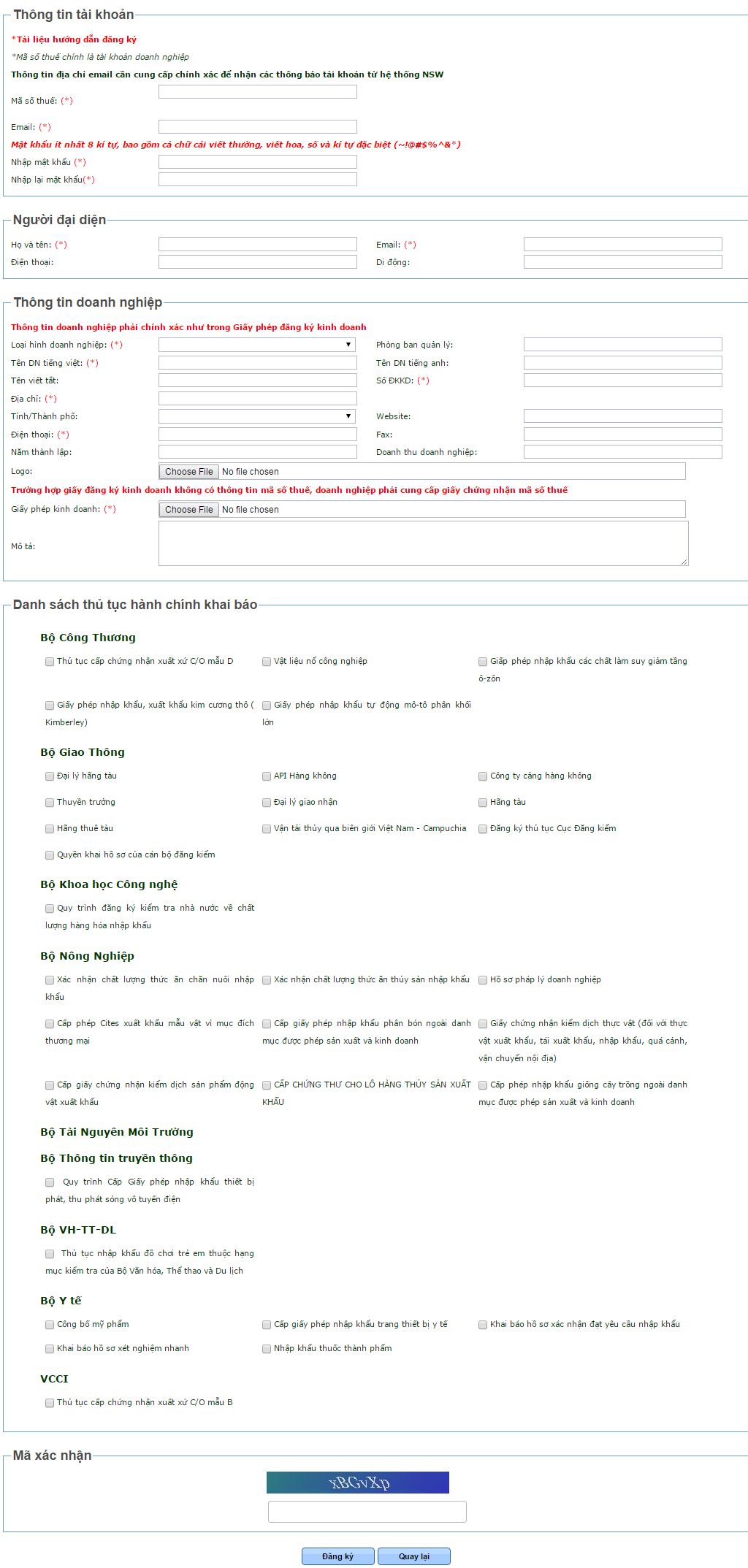
Bước 4: Nhập thông tin tài khoản, thông tin người đại diện, thông tin doanh nghiệp và thông tin về thủ tục hành chính khai báo trên Cổng thông tin Một cửa Quốc gia. Trong đó, một số thông tin cần lưu ý:
THÔNG TIN TÀI KHOẢN:
- Mã số thuế (*): nhập đúng mã số thế của đơn vị mình, mã số thuế chính là tên đăng nhập khi doanh nghiệp truy cập hệ thống.
- Email (*): nhập đúng email để nhận phản hồi về kết quả đăng ký, nhận thông báo về phân quyền tài khoản
- Nhập mật khẩu (*): nhập mật khẩu ít nhất 8 kí tự, bao gồm cả chữ cái viết thường, viết hoa, số và kí tự đặc biệt (~!@#$%^&*). Mật khẩu chính là mật khẩu đăng nhập khi doanh nghiệp truy cập hệ thống.
- Nhập lại mật khẩu (*): nhập lại đúng mật khẩu đã nhập ở trên
THÔNG TIN DOANH NGHIỆP:
- Lưu ý tại các phần chữ đỏ, tô đậm:
+ Thông tin doanh nghiệp phải chính xác như trong Giấy phép đăng ký kinh doanh
+ Trường hợp Giấy đăng ký kinh doanh không có thông tin mã số thuế, doanh nghiệp phải cung cấp giấy chứng nhận mã số thuế
DANH SÁCH THỦ TỤC HÀNH CHÍNH KHAI BÁO:
- Bắt buộc chọn ít nhất 1 thủ tục hành chính
- Doanh nghiệp chọn các thủ tục hành chính tham gia khai báo trên Cổng thông tin Một cửa Quốc gia, quản trị hệ thống sẽ lấy thông tin này làm căn cứ để phân quyền cho tài khoản
- Có thể chọn nhiều thủ tục hành chính, doanh nghiệp nhấn chuột vào ô vuông tại mỗi thủ tục hành chính.
Lưu ý bắt buộc nhập với các trường có đánh dấu (*).
Bước 5: Xác nhận đăng ký thông tin
- Sau khi nhập đầy đủ thông tin, doanh nghiệp cần nhập mã xác nhận đã hiển thị trên màn hình
- Nhấn nút “Đăng ký” >> đăng ký thông tin thành công và gửi thông tin cho quản trị hệ thống thực hiện phê duyệt.
- Nhấn nút “Quay lại” >> hủy bỏ quá trình đăng ký, màn hình trở về lúc chưa nhập dữ liệu.
- Sau khi người dùng nhập đầy đủ thông tin và nhấn nút “Đăng ký” >> hộp thoại xác nhận đăng ký tài khoản hiển thị lên màn hình. Người dùng nhấn “OK” để xác nhận đăng ký, nhấn “Cancel” để hủy bỏ thao tác:
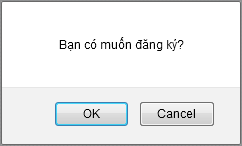
- Người dùng nhấn “OK” xác nhận đăng ký, nếu thông tin người dùng nhập trên giao diện đăng ký là hợp lệ sẽ có hộp thoại thông báo đăng ký thành công, nếu không thì sẽ trả về lỗi để người dùng sửa và gửi đăng ký lại.
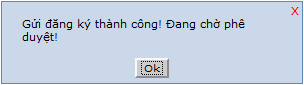
- Người dùng đóng hộp thoại lại và chờ thông tin phê duyệt tài khoản, phê duyệt quyền từ quản trị hệ thống.
Bước 6: Nhận email xác nhận từ quản trị hệ thống
- Nếu các thông tin của doanh nghiệp đăng ký trên hệ thống trùng khớp với thông tin trong giấy phép đăng ký kinh doanh (hoặc Giấy chứng nhận mã số thuế), doanh nghiệp sẽ nhận được email phản hồi của quản trị hệ thống về thông tin tài khoản.
- Doanh nghiệp sử dụng tài khoản chính là mã số thuế và mật khẩu đã đăng ký để đăng nhập sử dụng hệ thống.
- Để đảm bảo tính bảo mật doanh nghiệp thực hiện đổi mật khẩu trong lần đăng nhập lần sau (Hướng dẫn đổi mật khẩu doanh nghiệp tại phần tiếp theo của tài liệu này).
- Cùng với email phê duyệt tài khoản, doanh nghiệp cũng sẽ nhận được email thông báo phân quyền tài khoản, căn cứ trên thủ tục hành chính doanh nghiệp chọn khai báo lúc đăng ký tài khoản.
Hướng dẫn sử dụng chức năng: Đổi mật khẩu
Chức năng doanh nghiệp đổi mật khẩu sau khi đăng nhập hoặc đổi mật khẩu định kỳ để bảo mật tài khoản doanh nghiệp.
Bước 1: Người dùng sau khi đăng nhập nhấn vào chức năng “Đổi mật khẩu”:
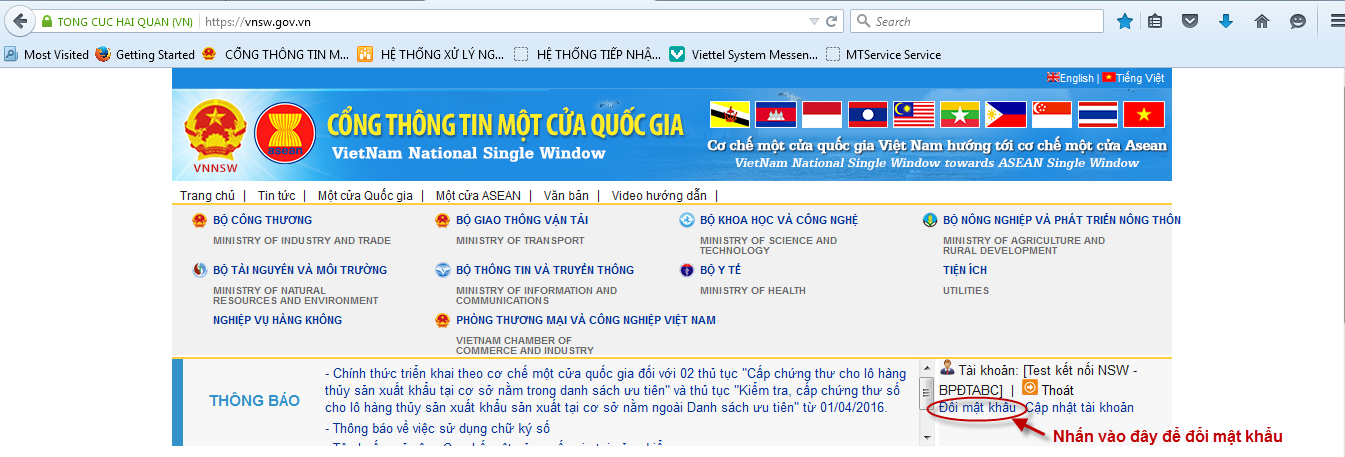
Bước 2: Màn hình chức năng đổi mật khẩu hiển thị:
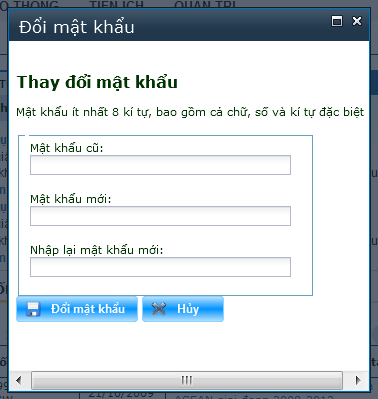
Bước 3: Người dùng nhập vào màn hình chức năng đổi mật khẩu mật khẩu hiện tại đang dùng để đăng nhập ở dòng “Mật khẩu cũ”, và mật khẩu muốn thay đổi ở dòng “Mật khẩu mới”. Người dùng nhập lại mật khẩu mới một lần nữa để xác nhận và nhấn vào nút “Đổi mật khẩu”. Muốn hủy thao tác đang làm người dùng nhấn vào nút “Hủy” và quay lại màn hình trước.
Xem thêm: Mất mật khẩu tài khoản trên Hệ thống một cửa quốc gia VNSW
